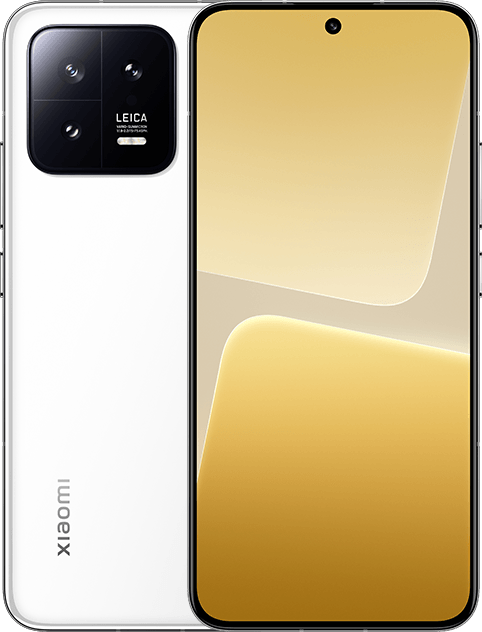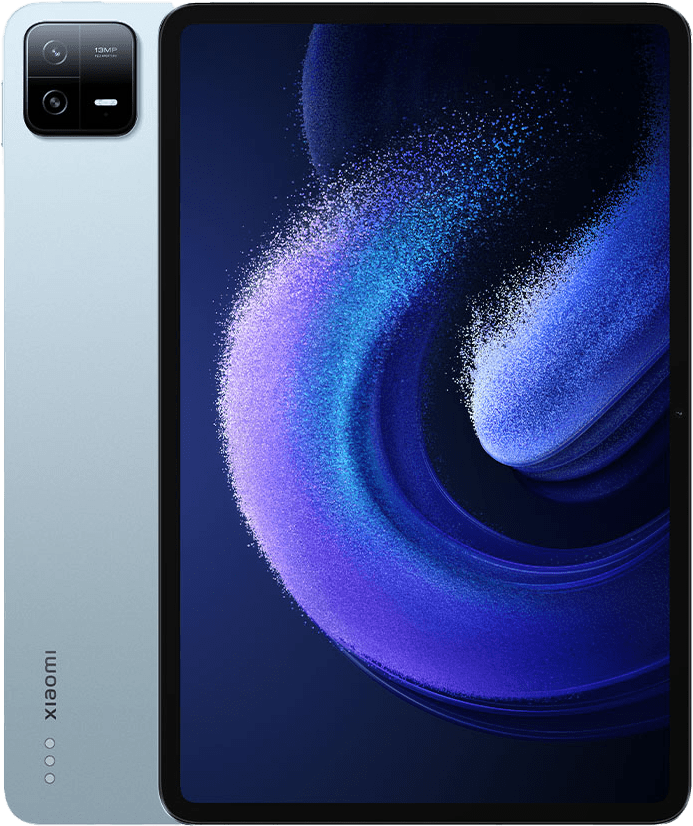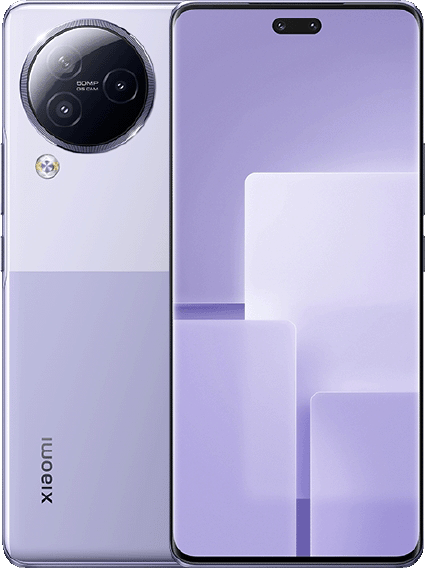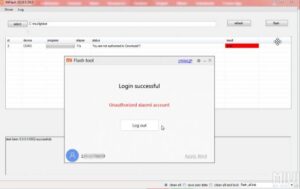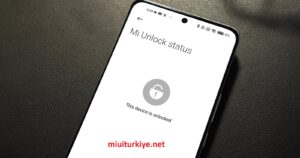İşlemlere başlamadan önce Minimal ADB and Fastboot uygulamasını ve tüm sürücülerimizin eksiksiz olabilmesi için Mi Flash Tooluygulamasını indirip kurmamız gerekli. (Minimal ADB and Fastboot kurulumunu yaparken masaüstüne kısayol olarak eklemeniz işlemlerinizi oldukça kolaylaştıracaktır.)
Diğer Xiaomi modellerinden farklı olarak Xiaomi Mi A1 modelinde bootloader kilidi açılması için Xiaomi’den onay almaya gerek yok. Bootloader kilidi açılma işlemi son derece kolay bir şekilde gerçekleştirilebiliyor.
1) Öncelikli olarak telefonumuzun ayarlar bölümüne giriyoruz.
2) Burada ekranı en aşağıya kaydırarak telefon hakkında bölümünde geçiyoruz
3) En altta yer alan derleme numarası üzerine 7 defa tıklıyoruz
4) “Artık siz bir geliştiricisiniz” uyarısı beliriyor.
5) Geri gelerek yeniden ayarlar ana sayfasına döndüğümüzde geliştirici seçeneklerini görebilirsiniz.
6) Bu yeni ayarlar altından öncelikle OEM kilit açmayı aktifleştiriyoruz
7) Daha sonra da USB Hata ayıklamasını aktifleştiriyoruz.
8) Şimdi telefonumuzu bilgisayara bağlayıp tüm sürücülerin düzgünce yüklenmesini bekliyoruz.
NOT : Bundan sonraki işlemlerde kod yazmamız gerekecek. Burada ben kodları ” işareti arasına yeşil renkli olarak yazacağım. Sizler ” işareti olmadan bu kodları yazabilir veya kopyaladıktan sonra CMD ekranında mouse ile sağ tıklayarak yapıştırabilirsiniz.
9) Sürücüler yüklendikten sonra (aygıt yöneticisi altından kontrol edebilirsiniz) masaüstünde bulunan minimal adb and fastboot kısayoluna tıklıyoruz, karşımıza böyle bir ekran geliyor.
10) “Adb devices” komutunu yazarak bilgisayarımızın telefonumuzu gördüğüne emin oluyoruz. (Bu resimdeki 32b3499…. yazısı telefonumu tanıdığını gösteriyor)
11) “adb reboot bootloader” komutunu girerek telefonumuzu fastboot moduna alıyoruz. (Fastboot moduna almak için bir diğer yöntem de telefonu kapatıp ses kısma ve güç tuşlarına beraberce basarak açmaktır.)
12) Telefonumuz kapanıyor ve ekranında tamirci mitu beliriyor. Bu aşamada yeniden sürücülerin bilgisayarımıza düzgünce yüklenmesini bekliyoruz.
13) Tüm sürücüler yüklendikten sonra “fastboot devices” komutu ile bilgisayarımızın telefonumuzu tanıdığına emin oluyoruz.
14) “fastboot oem unlock” komutunu vererek bootloader kilidini açıyoruz.
Tebrikler bootloader kilidiniz açıldı. “fastboot reboot” komutu ile telefonunuzu yeniden başlatabilirsiniz.
Bu aşamada ben aslında TWRP yükleme yazdım ama maalesef kalıcı bir şekilde TWRP’yi yükleyemiyoruz.
Bu nedenle geçici olarak cihazımızı TWRP ile başlatacak ve root yetkisini alacağız. Yani tekrar TWRP ihtiyacınız olursa bu işlemleri yeniden yapmanız gerekli. Şimdi işlemlere başlayabiliriz.
Öncelikle TWRP ve Root dosyamızı indirelim.
İndirmiş olduğumuz TWRP dosyamızı bilgisayarımızda “C:\Program Files (x86)\Minimal ADB and Fastboot” dizini içine kopyalıyoruz. Aşağıdaki resimdeki gibi olacak.
Root dosyamızı ise telefonumuzun hafızasına ana dizine kopyalıyoruz. Bilgisayara bağladığımızda resimdeki gibi görünecek.
Her şey hazır işlemlere başlayabiliriz.
1) Telefonumuzu bilgisayara bağlayıp masaüstümüzde duran minimal adb and fastboot kısayoluna tıklıyoruz.
2) Açılan pencereden “Adb devices” komutunu yazarak bilgisayarımızın telefonumuzu gördüğüne emin oluyoruz. (Bu resimdeki 32b3499…. yazısı telefonumu tanıdığını gösteriyor)
3) “adb reboot bootloader” komutunu girerek telefonumuzu fastboot moduna alıyoruz. (Fastboot moduna almak için bir diğer yöntem de telefonu kapatıp ses kısma ve güç tuşlarına beraberce basarak açmaktır.)
4) Telefonumuz kapanıyor ve ekranında tamirci mitu beliriyor.
5) Tüm sürücüler yüklendikten sonra “fastboot devices” komutu ile bilgisayarımızın telefonumuzu tanıdığına emin oluyoruz.
6) Bundan sonra ise “fastboot boot recovery-3.1.1-1.img” komutunu veriyoruz ve telefonumuzun TWRP ile açılmasını bekliyoruz.
7) Açılan ekranda “install” tuşuna tıklıyoruz ve ekranı en alta kadar kaydırıyoruz.
8) “Magisk-v13.4-Pixel-beta2-build1” dosyasını seçiyoruz.
9) En altta yer alan mavi zeminli beyaz okları sağa doğru kaydırarak yüklemeyi başlatıyoruz.
10) Yükleme tamamlandığında “reboot system” butonu belirecek. Bu butona tıklayarak telefonumuzu başlatıyoruz.
İşlemlerle ilgili aklınıza takılan soruları konu altından yorum olarak iletebilirsiniz.